Excel çalışma sayfasında her sayfada dondurulmuş bölmeleri nasıl yazdırabilirim?
Normalde, çalışma sayfasını kaydırırken başlık satırını dondurmak için Dondur Panes özelliğini kullanabilirsiniz; ancak, bu çalışma sayfasının sayfalarını yazdırdığınızda, dondurulan bölme artık kilitli değildir. Excel'de her yazdırılan sayfada dondurulmuş başlık satırını her zaman nasıl gösterebilirsiniz?
Excel'de her sayfada dondurulmuş bölmeleri her zaman yazdır
Excel'de her sayfada dondurulmuş bölmeleri her zaman yazdır
Çalışma sayfasını yazdırdığınızda her sayfada dondurulmuş bölmenin her zaman görünmesini sağlamak için lütfen şu adımları izleyin:
1. Yazdırmak istediğiniz çalışma sayfasına gidin ve Sayfa Düzeni > Sayfa Ayarları'na tıklayın, aşağıdaki ekran görüntüsüne bakın:

2. Sayfa Ayarları iletişim kutusunda, Çalışma Sayfası sekmesine tıklayın ve ardından Yazdırma Başlıkları bölümünde her sayfada yazdırmak istediğiniz satır veya sütun aralığını seçin, aşağıdaki ekran görüntüsüne bakın:
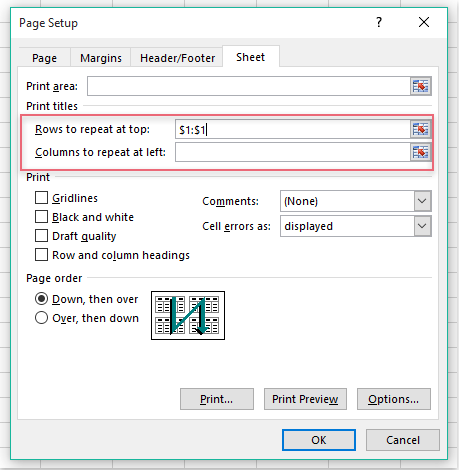
3. Ardından, yazdırma sonucunu görüntülemek için Yazdırma Önizleme düğmesine tıklayın ve dondurulmuş başlık satırının her yazdırılan sayfanın üst kısmında her zaman göründüğünü görebilirsiniz, aşağıdaki ekran görüntüsüne bakın:
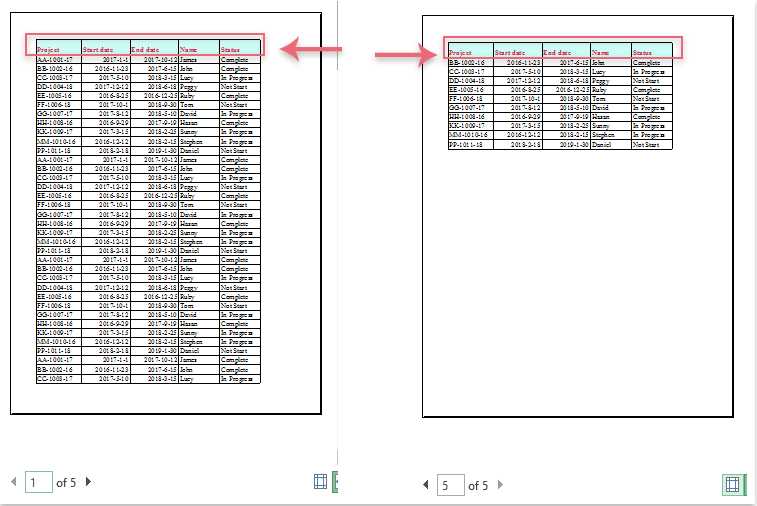
En İyi Ofis Verimlilik Araçları
Kutools for Excel ile Excel becerilerinizi güçlendirin ve benzersiz bir verimlilik deneyimi yaşayın. Kutools for Excel, üretkenliği artırmak ve zamandan tasarruf etmek için300'den fazla Gelişmiş Özellik sunuyor. İhtiyacınız olan özelliği almak için buraya tıklayın...
Office Tab, Ofis uygulamalarına sekmeli arayüz kazandırır ve işinizi çok daha kolaylaştırır.
- Word, Excel, PowerPoint'te sekmeli düzenleme ve okuma işlevini etkinleştirin.
- Yeni pencereler yerine aynı pencerede yeni sekmelerde birden fazla belge açıp oluşturun.
- Verimliliğinizi %50 artırır ve her gün yüzlerce mouse tıklaması azaltır!
Tüm Kutools eklentileri. Tek kurulum
Kutools for Office paketi, Excel, Word, Outlook & PowerPoint için eklentileri ve Office Tab Pro'yu bir araya getirir; Office uygulamalarında çalışan ekipler için ideal bir çözümdür.
- Hepsi bir arada paket — Excel, Word, Outlook & PowerPoint eklentileri + Office Tab Pro
- Tek kurulum, tek lisans — dakikalar içinde kurulun (MSI hazır)
- Birlikte daha verimli — Ofis uygulamalarında hızlı üretkenlik
- 30 günlük tam özellikli deneme — kayıt yok, kredi kartı yok
- En iyi değer — tek tek eklenti almak yerine tasarruf edin